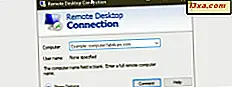Wielu użytkowników kupuje smartfon lub tablet z systemem Android, który jest dostarczany z interfejsem użytkownika w języku angielskim, i chcą go przetłumaczyć na swój język, np. Hiszpański, francuski, chiński, niemiecki i tak dalej. Na szczęście większość smartfonów i tabletów z Androidem oferuje tę funkcję bezpośrednio z pudełka, a wystarczy kilka kliknięć, aby zmienić używany język wyświetlania. Oto, co musisz zrobić, aby zmienić język używany do wyświetlania systemu operacyjnego Android:
WAŻNE: ten przewodnik dotyczy systemu Android 8 Oreo, Androida 7 Nougat i Androida 6 Marshmallow. Procedura jest taka sama w systemach Android 7 i Android 6. Jednak niektóre kroki różnią się w systemie Android 8. Dlatego w tym artykule używamy dwóch zestawów zrzutów ekranu i instrukcji: jeden dotyczy systemu Android 8 Oreo (po prawej), a inny dotyczy Androida 7 Nougat i Android 6 Marshmallow (po lewej). Jeśli nie wiesz, jaka wersja Androida posiadasz, przeczytaj ten przewodnik i dowiedz się: jakiej wersji Androida mam? 3 sposoby sprawdzania !.
Krok 1. Otwórz aplikację Ustawienia na urządzeniu z Androidem
Pierwszym krokiem jest otwarcie aplikacji Ustawienia na smartfonie lub tablecie z Androidem. Możesz to zrobić na wiele sposobów, w tym dotykając jego skrótu w szufladzie Apps .
Krok 2: znajdź ustawienia języków i danych wejściowych
Tutaj jest trochę inaczej, w zależności od wersji Androida, którą posiadasz.
Zobacz zrzuty ekranu po lewej dla Androida 7 Nugat i Android 6 Marshmallow, a zrzuty ekranu po prawej dla Androida 8 Oreo.
W Androidzie 7 Nougat i Android 6 Marshmallow przewiń listę dostępnych ustawień, aż znajdziesz Osobistą grupę. Tam znajdziesz wpis o nazwie Języki i dane wejściowe, poniżej którego możesz zobaczyć aktywny język wyświetlania używany przez system operacyjny Android. Stuknij w to. W systemie Android 8 Oreo przewijaj listę ustawień, aż znajdziesz System . Stuknij w ten wpis.
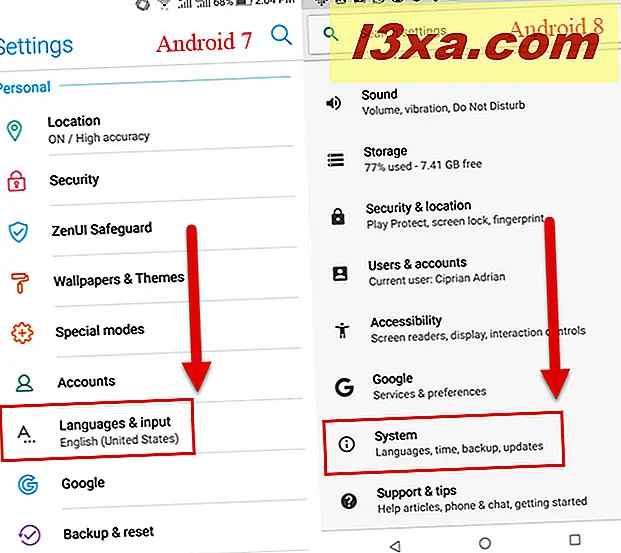
Lista załadowanych ustawień różni się w zależności od używanej wersji systemu Android. W Androidzie 7 Nougat i Android 6 Marshmallow kliknij Ustawienia języka . W systemie Android 8 Oreo dotknij opcji Języki i wprowadzanie .

W systemie Android 8 Oreo jest dodatkowy krok do wykonania: widzisz wpis Języki i nazwy zainstalowanych języków wyświetlania. Stuknij w Języki .
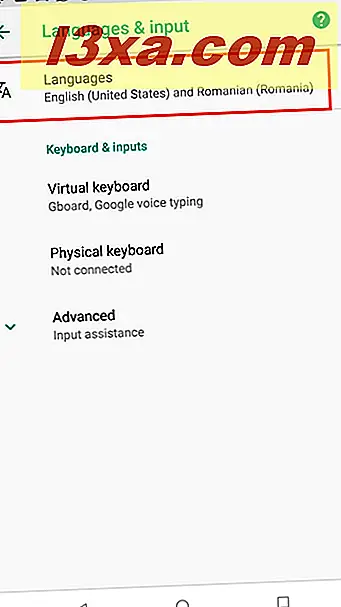
Jeśli używasz Androida 7 Nougat lub Android 6 Marshmallow, przejdź do następnego kroku.
Krok 3: Dodaj języki wyświetlania, których chcesz używać na urządzeniu z Androidem
Teraz widzisz język (y) wyświetlacza zainstalowane na smartfonie lub tablecie z Androidem. Aby dodać nowy język wyświetlania, dotknij "+ Dodaj język". .
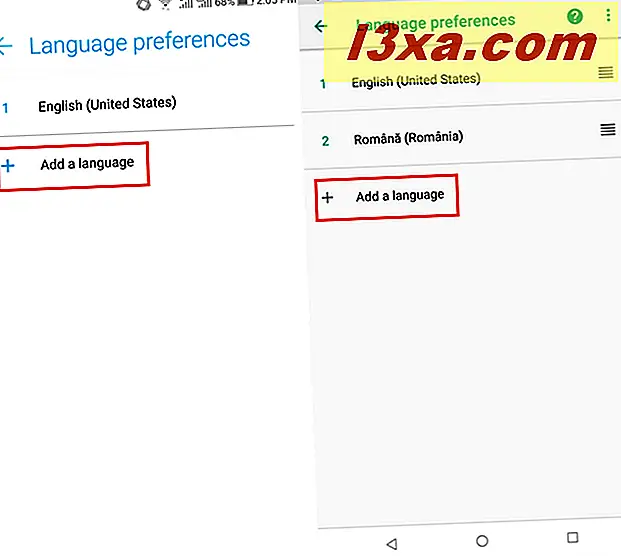
Zostanie wyświetlona lista wszystkich dostępnych języków wyświetlania, które możesz dodać i używać na swoim urządzeniu z Androidem. Przewiń listę, aż znajdziesz język, którego szukasz, a następnie dotknij jego nazwy.
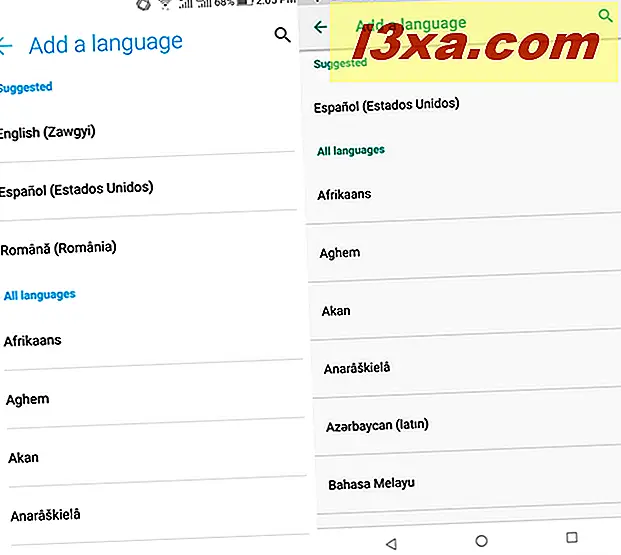
Wybrany język jest teraz dodawany do listy zainstalowanych języków wyświetlania. Możesz postępować zgodnie z instrukcjami w tej sekcji, aby dodać tyle języków wyświetlania, ile chcesz.
Krok 4: Aktywuj język wyświetlania, którego chcesz użyć
Teraz dodano języki wyświetlania, które są zainteresowane. Jednak domyślny język wyświetlania jest nadal używany do tej pory: angielski. Aby zmienić aktywny język wyświetlania, przeciągnij ten, którego chcesz użyć na górę listy.
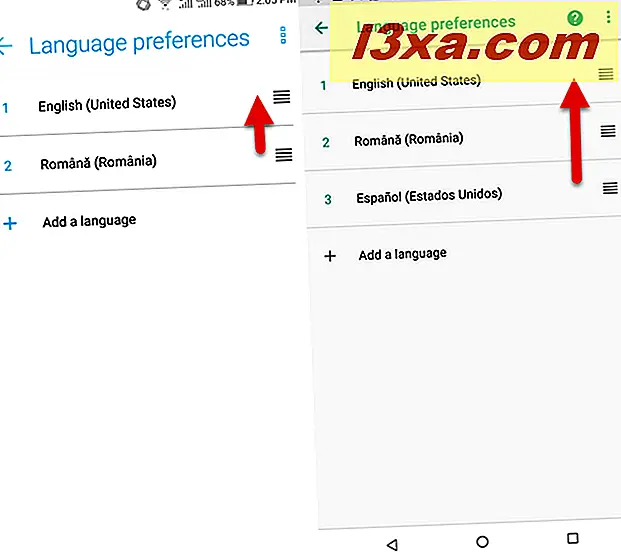
Kiedy język zostanie przeniesiony na początek listy, Android natychmiast zacznie z niego korzystać. Gdy jesteś zadowolony ze zmiany, zamknij aplikację Ustawienia .
Jak usunąć język wyświetlania w systemie Android
Jeśli nie potrzebujesz konkretnego języka wyświetlania, możesz go usunąć. Powinieneś jednak zainstalować i aktywować języki wyświetlania, które chcesz zachować. Po wykonaniu tej czynności przejdź do ekranu preferencji języka, postępując zgodnie z instrukcjami udostępnionymi w poprzednich sekcjach tego samouczka. Następnie kliknij trzy kropki w prawym górnym rogu ekranu, w pobliżu preferencji języka . Zostanie wyświetlone menu z jedną opcją: Usuń . Stuknij w to.
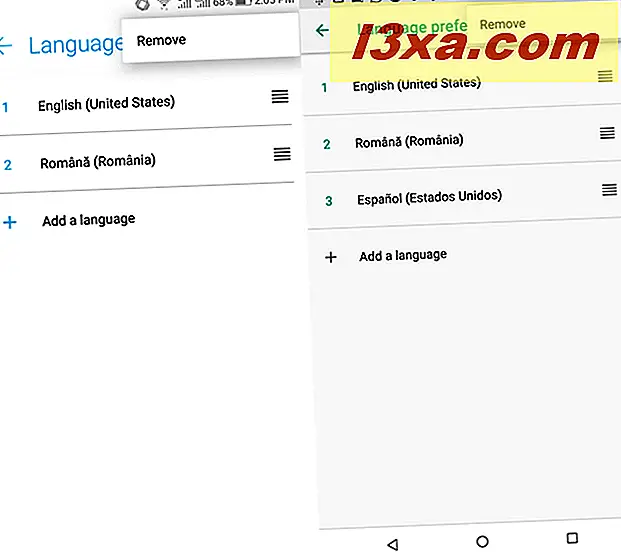
Android wyświetla pole wyboru obok nazwy każdego zainstalowanego języka wyświetlania. Zaznacz pole obok nazwy języków, które chcesz usunąć. Następnie dotknij przycisku Usuń w prawym górnym rogu ekranu.
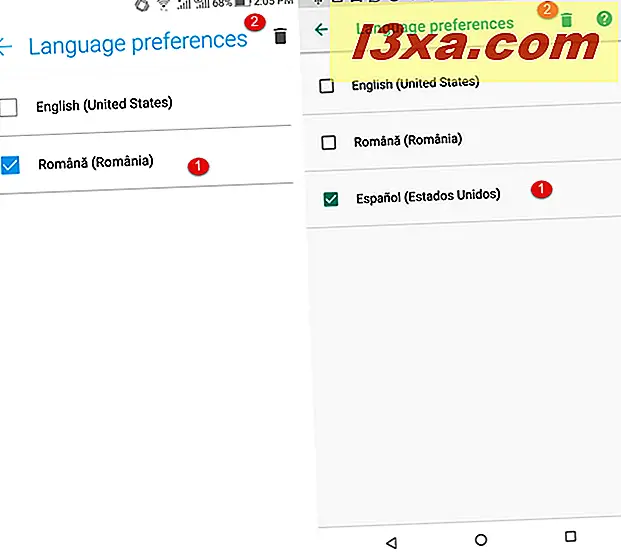
Zostaniesz poproszony o potwierdzenie, że chcesz usunąć wybrane języki. Stuknij OK, i gotowe.
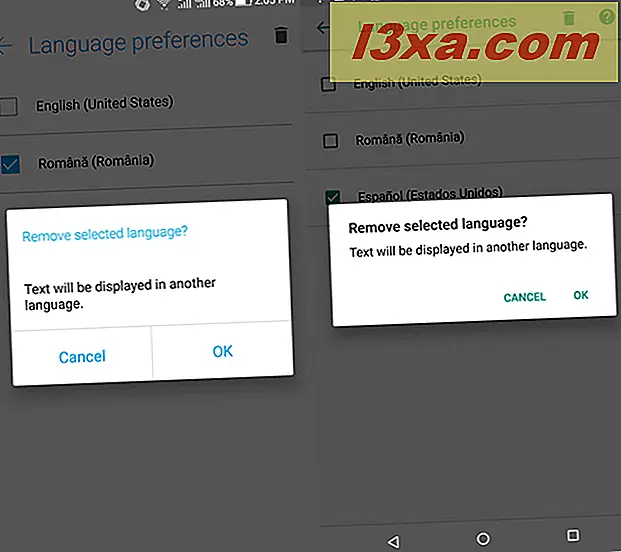
Możesz zamknąć aplikację Ustawienia .
Czy zmieniłeś język wyświetlania w systemie Android?
Pamiętaj jednak, że wybierając główny język wyświetlacza urządzenia jako inny język, zmieniłeś tylko język menu systemowych, szufladę aplikacji i aplikacje Google (Kontakty, Mapy, Telefon, Zdjęcia itp.) są wyświetlane. Aplikacje innych firm, które możesz zainstalować na swoim smartfonie lub tablecie z Androidem, mogą lub nie mogą podążać za zmianą, którą właśnie wprowadziłeś. Zanim zamkniemy ten artykuł, jesteśmy ciekawi, który język wyświetlania zainstalowałeś. Czy to hiszpański, francuski, niemiecki? Komentarz poniżej i porozmawiajmy.